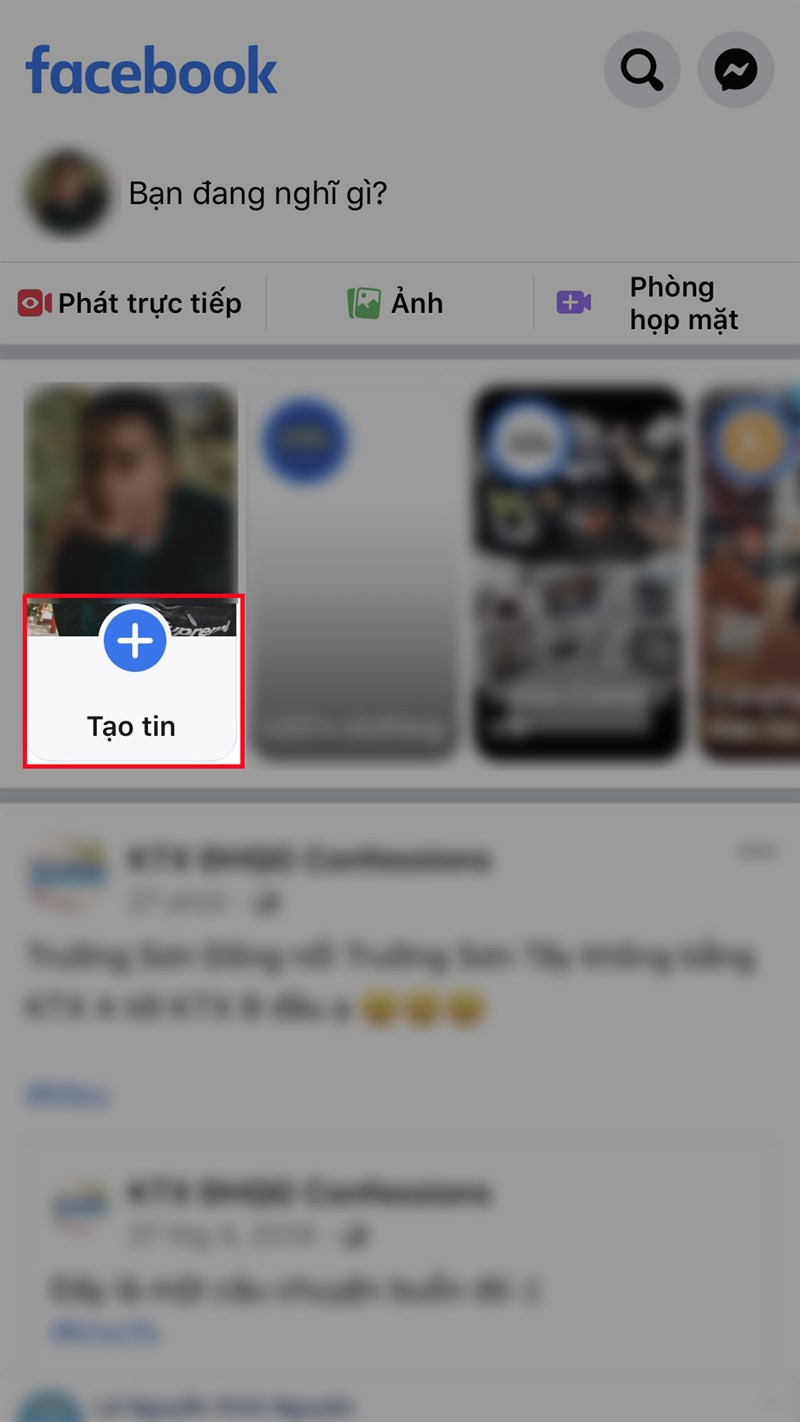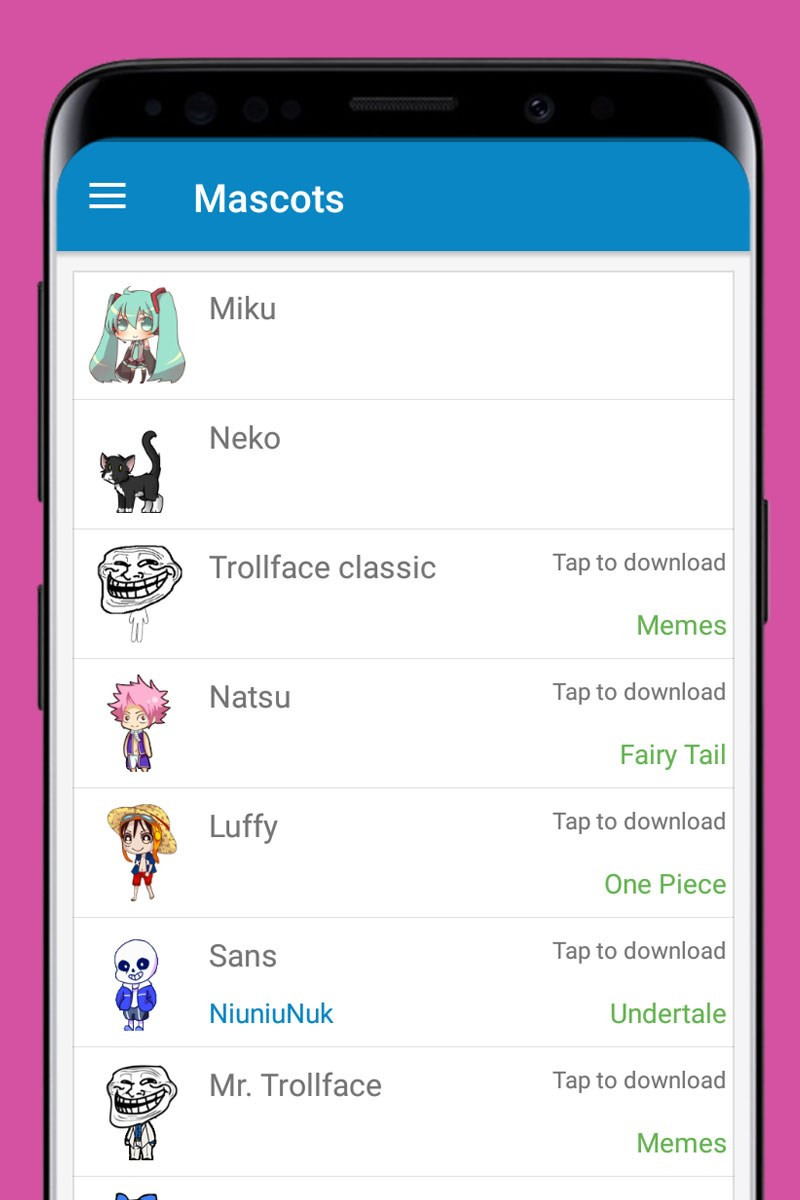Khắc Phục Lỗi Không Lưu Được File PNG, JPG Trong Photoshop
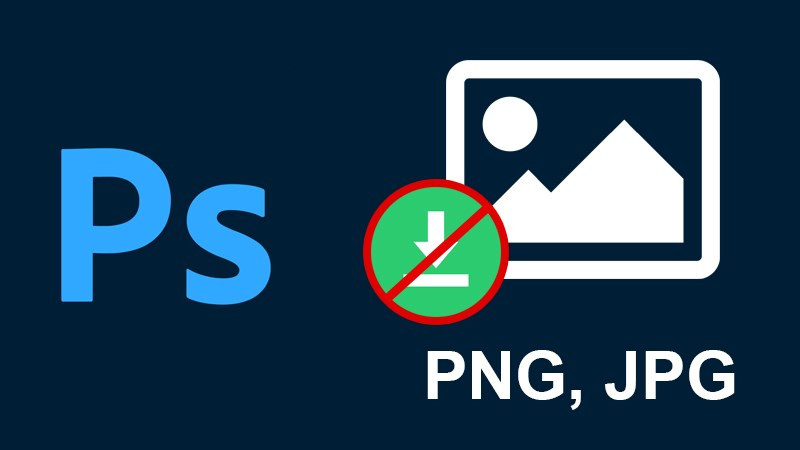
Bạn đang đau đầu vì Photoshop không cho lưu file ảnh dưới định dạng PNG hoặc JPG? Đừng lo, bài viết này trên xemtingame.com sẽ hướng dẫn bạn cách xử lý lỗi này một cách nhanh chóng và hiệu quả. Cùng tìm hiểu nhé!
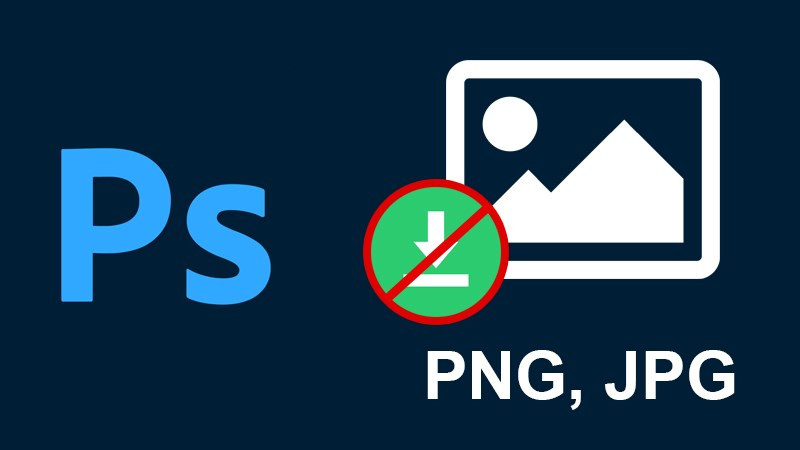 Hình ảnh minh họa cách lưu file trong Photoshop
Hình ảnh minh họa cách lưu file trong Photoshop
Photoshop là công cụ thiết kế đồ họa mạnh mẽ, nhưng đôi khi cũng gặp phải một số lỗi khó chịu. Một trong số đó là lỗi không lưu được file dưới định dạng PNG hoặc JPG. Vậy nguyên nhân và cách khắc phục là gì? Hãy cùng xemtingame.com khám phá nhé!
Tại Sao Photoshop Không Lưu Được File PNG, JPG?
Có hai nguyên nhân chính dẫn đến việc Photoshop không thể lưu file dưới định dạng PNG hoặc JPG: chế độ màu sắc và độ sâu màu (bits/channel).
Cách Khắc Phục Lỗi Không Lưu Được File PNG
Lỗi này thường xảy ra khi bạn làm việc với hệ màu CMYK, vốn được dùng cho in ấn. Định dạng PNG lại phù hợp với hệ màu RGB, dành cho hiển thị trên màn hình. Vì vậy, chỉ cần chuyển đổi hệ màu là bạn có thể lưu file PNG bình thường.
Chuyển Đổi Hệ Màu Sang RGB
- Vào menu Image.
- Chọn Mode.
- Click vào RGB Color.
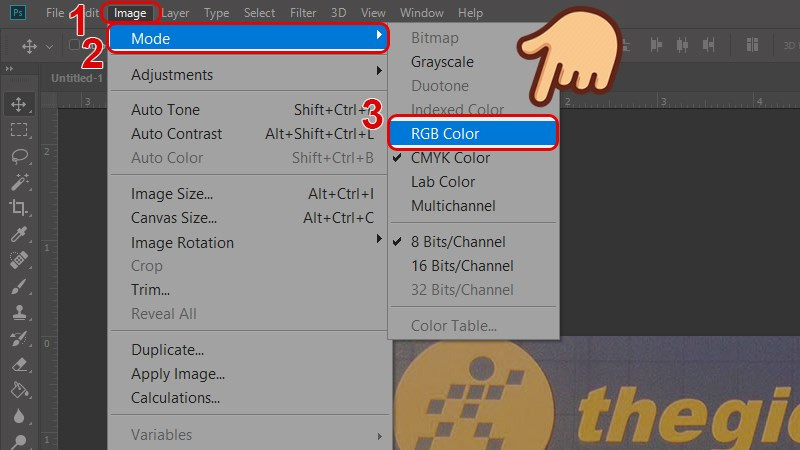 Chuyển đổi hệ màu sang RGB trong Photoshop
Chuyển đổi hệ màu sang RGB trong Photoshop
Sau khi chuyển đổi, bạn có thể lưu file dưới định dạng PNG bằng cách vào File > Save as (hoặc phím tắt Ctrl + Shift + S).
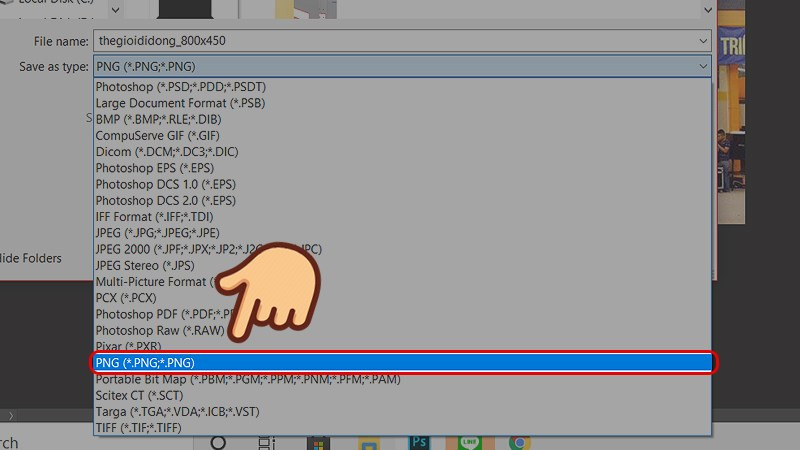 Lưu file PNG sau khi chuyển đổi hệ màu
Lưu file PNG sau khi chuyển đổi hệ màu
Cách Khắc Phục Lỗi Không Lưu Được Cả File PNG và JPG
Nếu bạn đã sử dụng hệ màu RGB mà vẫn không lưu được file PNG hoặc JPG, vấn đề có thể nằm ở độ sâu màu. Photoshop có thể đang ở chế độ 16 bits/channel hoặc 32 bits/channel, đòi hỏi cấu hình máy tính mạnh. Giải pháp là chuyển về 8 bits/channel.
Chuyển Đổi Độ Sâu Màu Về 8 Bits/Channel
- Mở menu Image.
- Chọn Mode.
- Click vào 8 Bits/Channel.
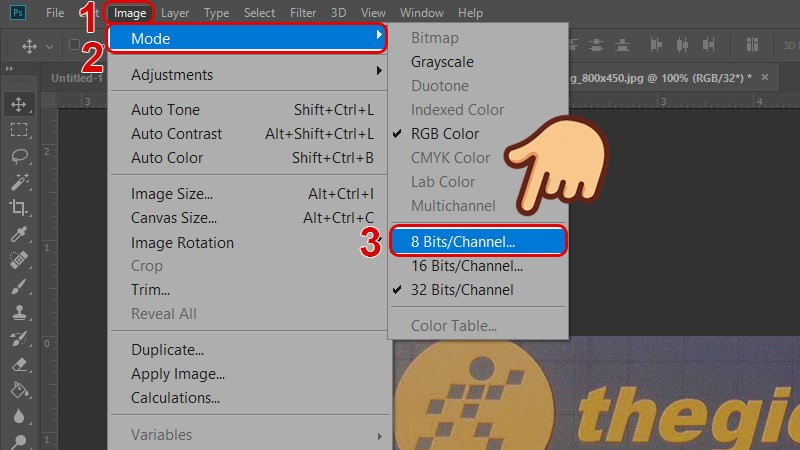 Chuyển đổi độ sâu màu về 8 bits/channel
Chuyển đổi độ sâu màu về 8 bits/channel
Sau đó, bạn có thể lưu file dưới định dạng PNG hoặc JPG thông qua File > Save as (hoặc Ctrl + Shift + S).
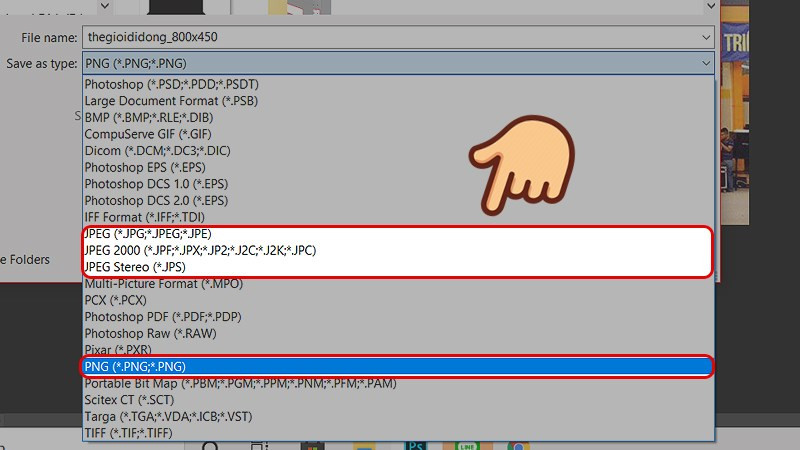 Lưu file PNG hoặc JPG sau khi điều chỉnh độ sâu màu
Lưu file PNG hoặc JPG sau khi điều chỉnh độ sâu màu
Tổng Kết
Lỗi không lưu được file PNG, JPG trong Photoshop thường xuất phát từ chế độ màu sắc hoặc độ sâu màu. Bằng cách chuyển đổi sang hệ màu RGB và độ sâu màu 8 bits/channel, bạn có thể dễ dàng khắc phục vấn đề này. Hy vọng bài viết trên xemtingame.com này hữu ích với bạn. Nếu bạn gặp bất kỳ khó khăn nào, hãy để lại bình luận bên dưới để được hỗ trợ!